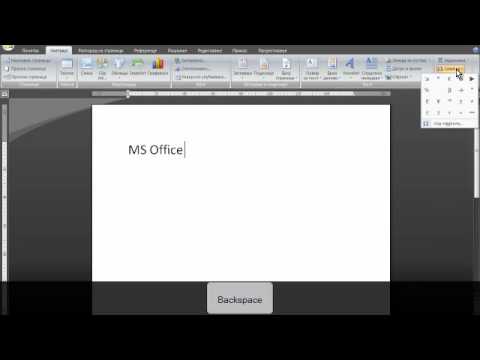
Sadržaj

Za većinu dokumenata Microsoft Word, tipkanje simbola i slova jednostavan je zadatak slijeva udesno, preko stranice. Međutim, u nekim ćete slučajevima možda trebati izmijeniti slova tako da iznad njih imaju simbole, kao u nekim stranim jezicima. Iako Word nema funkcionalnost da to učini automatski, moguće je napraviti brz trik da simboli vise iznad slova koja mijenjaju.
Korak 1
Otvorite Microsoft Word. Kliknite "Datoteka" i odaberite "Otvori". Potražite dokument da biste dodali simbole preko slova i dvaput kliknite naziv datoteke.
Korak 2
Kliknite gumb "Odaberi" na lijevoj strani, u traci ispod kartice "Početna". Kliknite "Odaberi sve". Desnom tipkom miša kliknite bilo gdje u odabiru i odaberite "Odlomak". Otvorite izbornik "Razmak između redova" i kliknite "Dvostruko", a zatim kliknite "U redu". Ovaj korak nije obvezan, ali jamči više prostora za vidljivost umetnutih simbola preko slova.
3. korak
Pomaknite se do kraja do dokumenta. Kliknite karticu "Umetni" na vrhu zaslona. Kliknite gumb "Okvir za tekst". Pritisnite gumb "Jednostavni tekstni okvir" i tekstni će okvir biti dodan u dokument.
4. korak
Kliknite unutar okvira i upišite simbol koji će se staviti preko slova. Prilagodite veličinu kutije tako da simbol odgovara. Pritisnite obrub okvira za tekst da biste otvorili narančastu karticu "Alati za tekstni okvir". Kliknite gumb "Shape Fill", a zatim odaberite "No Fill". Kliknite gumb "Shape Outline" i odaberite "No Fill".
Korak 5
Kliknite simbol i povucite ga na mjesto u dokumentu iznad slova. Ponovite ovo za dodavanje bilo kojih drugih simbola koje želite.